Opsætning af mail fra Norlys
Her finder du vores guides til opsætning af din mail (kun relevant for dig, hvis du blev kunde før juni 2024).
Har du glemt din kode?
Vi flytter i øjeblikket vores kunder til en ny selvbetjening. I en periode vil der være to måder at ændre din webmail-adgangskode på, afhængigt af din selvbetjening.
Log ind og vælg den guide, der passer til din selvbetjening. Du kan se de to guides under billederne.
 |
 |
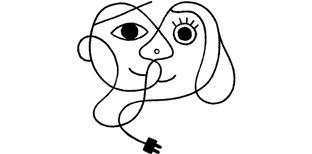
Overdrag e-mailadresse
Ønsker du at overtage en eller flere e-mailadresser, skal du udfylde en fuldmagt og indsende den til os.
Overdragelse e-mailadresse